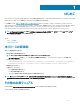Users Guide
5 編集したオプションをエクスポートするには、必要なエクスポートオプションを選択します。
詳細については、「BIOS 設定のエクスポート」を参照してください。
メモ: オプションをエクスポートしない場合は、設定を適用する チェックボックスのチェックを外します。
関連リンク:
• 設定オプション
• セットアップ、システム、およびハードディスクドライブパスワードの設定
• セットアップ、システム、およびハードディスクドライブパスワードのクリア
• autoon オプションの設定
• 起動順序の設定
• プライマリバッテリ充電の設定
• 高度なバッテリ充電の設定
• ピークシフトバッテリ充電の設定
• キーボードバックライトカラーオプションの設定
設定オプション
次の表で説明されている使用可能な設定オプションを使用して、BIOS 設定のカスタマイズと設定パッケージの作成を行うことができます。
表 2. 設定オプション
オプション 説明
表示 / 変更
これをクリックして、選択された設定を表示または変更し、新しい設定をロードします。表示 / 変更 をクリックして新し
い設定をロードすると、設定画面が表示されます。希望する変更を行ったら、
保存 をクリックして変更を保存する
か、または キャンセル をクリックして前の設定に戻ります。
メモ: 設定された BIOS オプションをエクスポートせずに新しい設定をロードしようとすると、画面が表示さ
れます。
変更の破棄 をクリックして設定した値を破棄するか、または キャンセル をクリックして同じ設定で
続行します。
編集 これをクリックして、ロードされた設定を編集します。
詳細ビュー
これをクリックして、コマンドラインオプション、オプションに設定できる可能な値、オプションの現在の値、設定を適用す
るためのオプション、およびオプションの説明などの設定詳細を表示します。
メモ: ホストシステムの設定をロードした場合は、オプションの現在の値を表示することができます。
ベーシックビュー
これをクリックして、オプションが属するカテゴリ、オプションの名前、オプションに設定できる可能な値、オプションの現在
の値、設定を適用するためのオプション、およびオプションの説明などの設定詳細を表示します。
メモ: ホストシステムの設定をロードした場合は、オプションの現在の値を表示することができます。
検証 これをクリックして、ホストシステムの設定との比較で、ロードされた設定を検証します。詳細については、「BIOS オプ
ション検証
」を参照してください。
検索 表内のテキストを検索します。検索 ボックスにテキストを入力すると、表内の最初に検出されたテキストがハイライト
表示されます。
カテゴリ
これをクリックして、ドロップダウンリストから必要なカテゴリを選択します。
メモ: このオプションを表示できるのは ベーシックビュー のみです。
名前
オプションの名前を表示します。
10
Dell Command | Congure グラフィカルユーザーインタフェース